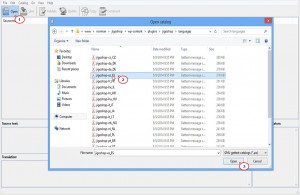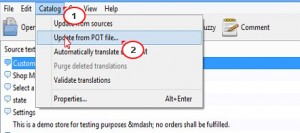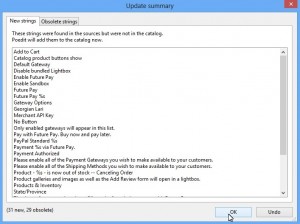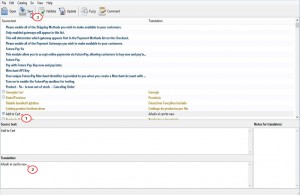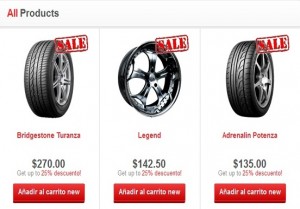- Web Templates
- E-commerce Templates
- CMS und Blog Templates
- Facebook Templates
- Website-Builder
Jigoshop. Wie ändert man den Text auf dem Button “Add to cart”
Juni 30, 2014
Das jeweilige Tutorial zeigt, wie ändert man den Text auf dem Button "Add to Cart" in den Vorlagen Jigoshop.
Jigoshop. Wie ändert man den Text auf dem Button “Add to cart”
Wie ändert man den Text auf dem Button "Add to Cart" , indem man existierende Sprachdatei bearbeitet
-
Folgen Sie dem Link http://poedit.net/download.php und laden Sie das Programm Poedit herunter.
-
Installieren Sie Poedit auf Ihren Computer und dann machen Sie den Doppelklick, um die jeweilige Anwendung zu starten.
-
In Poedit klicken Sie Menü Öffnen (Open) und wählen Sie .po Datei, die Sie ändern möchten. Die Sprachdateien sind im Ordner wp-content/plugins/jigoshop/languages auf Ihrem Server. Zuerst müssen Sie die notwendige Datei auf Ihren Computer per FTP-Kunde herunterladen. In diesem Tutorial bearbeiten wir die Datei jigoshop-es_ES.po für Spanisch.
-
Öffnen Sie Menü Katalog > Von POT-Datei aktualisieren (Catalog > Update from POT File) und wählen Sie die Datei jigoshop.pot.
Datei jigoshop.pot finden Sie:
-
In Ordner wp-content\plugins\jigoshop\languages\jigoshop.pot;
-
Oder Sie können sie von der Webseite Githubherunterladen.
Sie sehen die Aktualisierungsliste, wo die neuen und alten Zeilen dargestellt sind (schauen Sie das Bildschirmfoto unten an). Klicken Sie OK, um die alten zu löschen und die neuen Spalten hinzuzufügen.
Fangen wir an, zu übersetzen! Mittels der Tastenkombination Ctrl + F finden Sie den Text "Add to Cart". Dann geben Sie Ihre Übersetzung ins Feld Übersetzung (Translation) ein.
Drücken Sie den Button Speichern (Save), um die Änderungen zu bestätigen.
Laden Sie die bearbeiteten .po und .mo Dateien (в нашем случае, jigoshop-es_ES.po/jigoshop-es_ES.mo) zurück in den Ordner /wp-content/plugins/jigoshop/languages/ auf Ihrem Server per FTP-Kunde hoch.
Öffnen Sie Ihre Webeite, um die Änderungen anzuschauen.
Wie ändert man den Text auf dem Button "Add to Cart" , indem man die neue Sprache auf die Webseite installiert
-
Per FTP-Kunde auf Ihrem Server öffnen Sie die Datei wp_config.php aus dem Stammordner der WordPress Engine Installation.
-
Finden Sie den Code define(‘WPLANG’, ”);, ersetzen Sie das zweite Argument durch das notwendige Locale (zum Beispiel, es_MX) und speichern Sie die Änderungen.
-
Öffnen Sie eine von den existierenden .po Dateien im Programm Poedit, ändern Sie den Text auf dem Button "Add to Cart" und speichern Sie die jeweilige Datei unter dem Namen jigoshop-es_MX.po per Menü Datei -> Speichern wie… (File -> Save as) auf Ihren Computer. Dann laden Sie die bearbeiteten .po und .mo Dateien in den Sprachordner des Plugins Jigoshop hoch: /wp-content/plugins/jigoshop/languages/.
-
Überzeugen Sie sich, dass neue Sprachdateien .po und .mo des Plugins Jigoshop im Titel das Lokale der installierten Sprache haben. Zum Beispiel, für das mexikanische Spanisch (Spanish-Mexican): jigoshop-es_MX.po / jigoshop-es_MX.mo.
-
Öffnen Sie Ihre Webseite, um die Änderungen anzuschauen.
Sie können auch das ausführliche Video-Tutorial nutzen:
Jigoshop. Wie ändert man den Text auf dem Button “Add to cart”